想知道如何将雷达图与饼图融合,以展现数据对比?php小编柚子为你带来详细教程,让你轻而易举地掌握excel制作混合数据对比图表的技巧,了解解决问题的步骤。
首先,在原数据基础上添加一列,用于计算各子公司在总销售中所占比例,得到的结果作为饼图的数据源。选中各子公司及各产品的销售数据(即A1:E6),选择【插入】选项卡,点击【瀑布图→带数据标记的雷达图】,选中插入的图表,点击【图表工具→设计】中所需要的样式,为图表设计好样式。
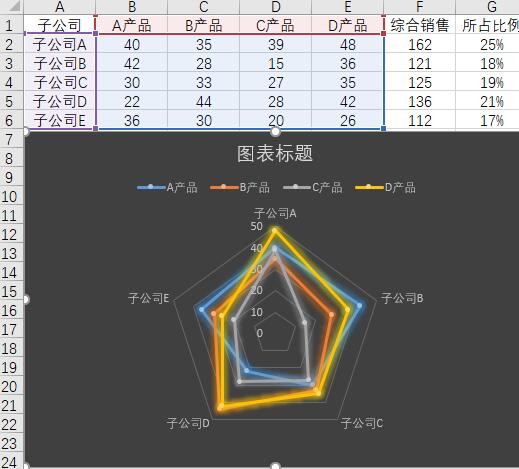
选择饼图数据源(即A2:A6,G2:G6),复制数据,选中图表,粘贴;右击图表,选择【更改图表类型】,在弹出窗口选择【组合】,将每个产品的图表类型设置为【带数据标记的雷达图】,将系列5的图表类型设置为【饼图】。
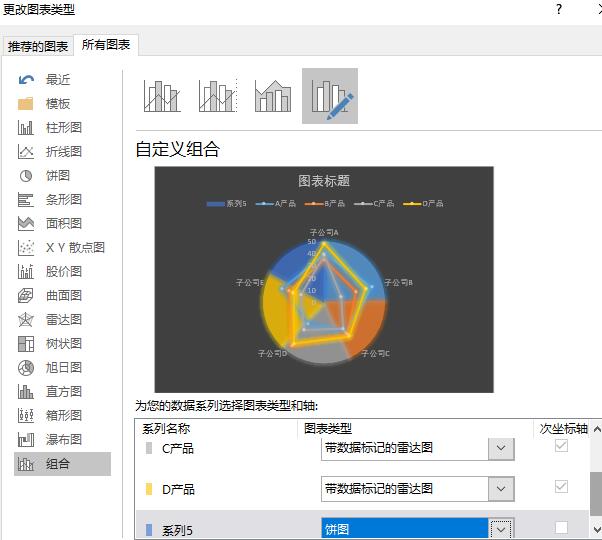
右击图表中的饼图,选择【设置数据系列格式】,在【系列选项】选项卡中,调整第一扇区起始角度,使每个饼图代表的公司与雷达图中相应公司的数据对应;调整饼图分离百分比。
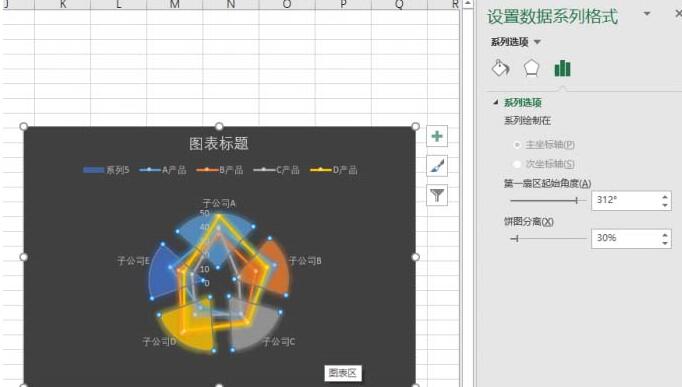
选中饼图,设置它的填充无色为【纯色填充】,删除雷达图中代表公司的标签。选择中饼图,点击【图表工具→添加图表元素→数据标签→数据标注】为饼图添加数字标签。右击雷达图的网络线,选择【设置网格线格式】,在右侧窗口就能根据需要进行设置了。
最后,删除图例中的【系列5】,更改图表标题就可以了。当然,根据需要还可以对图表进一步的美化。这样,饼图与雷达图联合起来,数据之间的对比就显而易见了。
提示:
当然还可根据需要将饼图更改为圆环图,同样需要调整第一扇区起始角度,并可调整圆环图内径大小来进一步美化组合图表。
以上就是Excel制作雷达图联合饼图的混合数据对比图表的操作方法的详细内容,更多请关注php中文网其它相关文章!

全网最新最细最实用WPS零基础入门到精通全套教程!带你真正掌握WPS办公! 内含Excel基础操作、函数设计、数据透视表等

Copyright 2014-2025 https://www.php.cn/ All Rights Reserved | php.cn | 湘ICP备2023035733号